惠普envy14笔记本bios设置u盘启动方法
来源:www.laobaicai.net 发布时间:2017-10-28 08:15
惠普envy14是一款轻薄时尚的笔记本电脑,其搭载了14英寸屏幕,Intel 酷睿i7 4510U处理器,8GB内存和1TB硬盘容量, NVIDIA GeForce GTX 850M性能级独立显卡+Intel GMA HD 4400集成显卡,其时尚的外观和不错的游戏性能使其揽获了众多用户的目光。那么这款惠普envy14怎么设置u盘启动呢?今天就为大家介绍宏碁笔记本bios设置u盘启动的方法。

操作步骤:
1、将制作完成老白菜u盘启动盘连接至电脑,重启电脑后在显示器中出现logo的时候按下惠普笔记本u盘启动键F12键,如图所示:
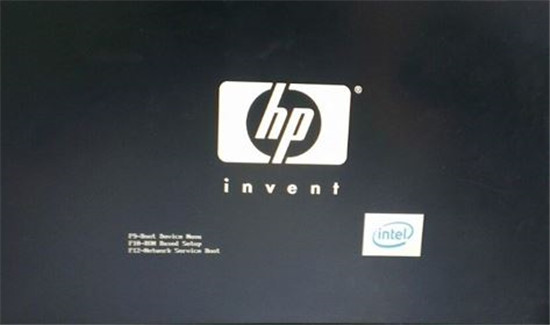
2、进入启动项选择窗口后,选择u盘所在的选项,按回车键进入,如图所示:
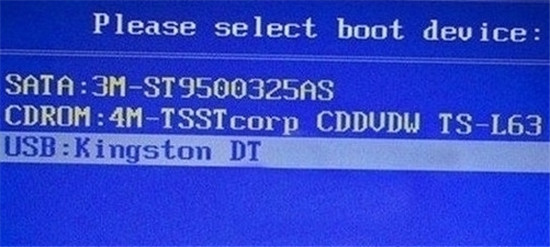
3、随后进入老白菜主菜单,此时便成功实现了一键u盘启动了,如图所示:
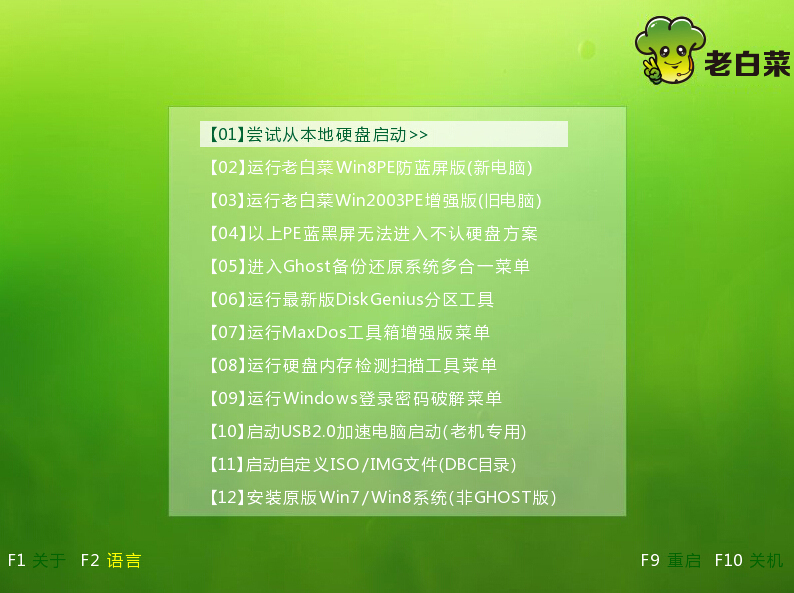
以上就是惠普envy14笔记本bios设置u盘启动的方法,不懂设置u盘启动的朋友可以参考本篇教程进行设置哦。
推荐阅读
"如何将u盘设为第一启动项"
- 荣耀MagicBook14笔记怎么进入bios设置u盘启动 2021-11-01
- 联想YOGA 14s笔记本如何进入bios设置u盘启动 2021-11-01
- 联想威6-14笔记本怎么进入bios设置u盘启动 2021-10-30
- u盘启动快捷键是哪个键 2021-10-19
联想拯救者Y7000怎么升级bios
- 华为MateBook 13怎么进bios?华为MateBook 13怎么设置一键U盘启动 2021-10-11
- 联想小新青春版14笔记本如何进入bios设置u盘启动 2021-10-01
- 联想小新锐7000笔记本如何进入bios设置u盘启动 2021-10-01
- 联想小新15笔记本怎么进入bios设置u盘启动 2021-09-15
老白菜下载
更多-
 老白菜怎样一键制作u盘启动盘
老白菜怎样一键制作u盘启动盘软件大小:358 MB
-
 老白菜超级u盘启动制作工具UEFI版7.3下载
老白菜超级u盘启动制作工具UEFI版7.3下载软件大小:490 MB
-
 老白菜一键u盘装ghost XP系统详细图文教程
老白菜一键u盘装ghost XP系统详细图文教程软件大小:358 MB
-
 老白菜装机工具在线安装工具下载
老白菜装机工具在线安装工具下载软件大小:3.03 MB










